
সুচিপত্র:
- Cadsoft EAGLE জেনেরিক তথ্য:
- ধাপ 1: পরিকল্পিত থেকে শুরু…
- ধাপ 2: মেনু কমান্ড ব্যবহৃত
- ধাপ 3: অসম্পূর্ণ PCB ডিজাইন
- ধাপ 4: বোর্ড "স্তর" সম্পর্কে
- পদক্ষেপ 5: উপাদানগুলিকে আইনি এলাকায় নিয়ে যান
- ধাপ 6: বোডের রূপরেখাটি কিছুটা সঙ্কুচিত করুন
- ধাপ 7: উপাদান স্থাপন শুরু করুন
- ধাপ 8: তারা কিভাবে রুট করবে তা দেখতে সিগন্যাল চেক করুন
- ধাপ 9: লোড ডিজাইন নিয়ম
- ধাপ 10: ভুল প্যাকেজ ঠিক করুন
- ধাপ 11: অটোরউটার ব্যবহার করে দেখুন
- ধাপ 12: রুট অবশিষ্ট ট্র্যাক ম্যানুয়ালি
- ধাপ 13: পাওয়ার প্লেন বহুভুজ যোগ করুন
- ধাপ 14: V+ বহুভুজ যোগ করুন
- ধাপ 15: পরিষ্কার করুন: প্যাকেজ পাঠ্য ধ্বংস করুন
- ধাপ 16: পরিষ্কার করা; ট্রেস সরান
- ধাপ 17: একটি OOPS ঠিক করা
- ধাপ 18: পরিষ্কার করুন: বিকল্প প্যাকেজ এবং বিকল্পগুলির জন্য অনুমতি দিন
- ধাপ 19: ডিজাইন নিয়ম চেক করুন
- ধাপ 20: এক্সপোর্ট করা ছবি ব্যবহার করে আউটপুট
- ধাপ 21: অন্যান্য দরকারী মেনু আইকন
- ধাপ 22: অকেজো কমান্ড
- লেখক John Day [email protected].
- Public 2024-01-30 08:02.
- সর্বশেষ পরিবর্তিত 2025-01-23 14:36.
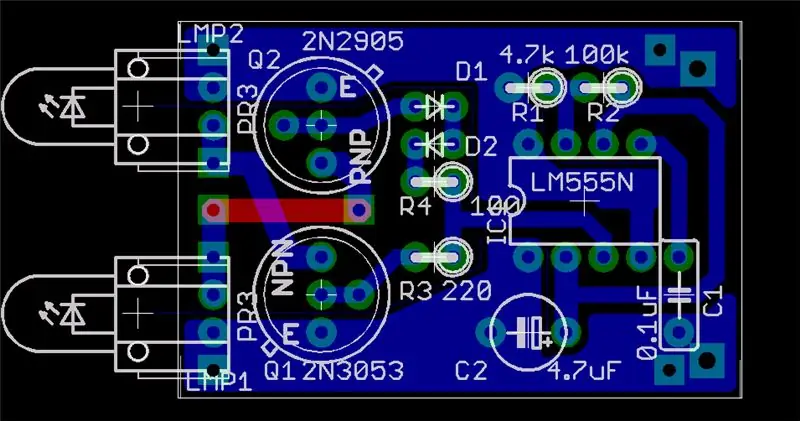
পূর্ববর্তী নির্দেশনায়, আমি CadSoft এর EAGLE সম্পাদক ব্যবহার করে পরিকল্পিত প্রবেশের একটি ভূমিকা প্রদান করেছি। এই নির্দেশে, আমরা সেই পরিকল্পিত থেকে একটি মুদ্রিত সার্কিট বোর্ড তৈরি করব আমার মনে হয় আমার বলা উচিত যে আমরা একটি PCB ডিজাইন তৈরি করব; ফিজিক্যাল বোর্ড তৈরি করা একটি ভিন্ন কাজ, এবং আপনার ডিজাইন করার পরে বোর্ড তৈরির নেটে অনেক টিউটোরিয়াল রয়েছে (এবং এমনকি কিছু নির্দেশাবলী)।
Cadsoft EAGLE জেনেরিক তথ্য:
ক্যাডসফট AGগল https://www.cadsoftusa.com/ থেকে পাওয়া যায়। যুক্তিসঙ্গত মূল্যের পেশাদার পিসিবি ডিজাইন প্যাকেজ ($ 1200) ছাড়াও, তাদের ফ্রিওয়্যার, লাইট, অলাভজনক এবং অন্যান্য মধ্যবর্তী লাইসেন্স রয়েছে। তাদের সফ্টওয়্যার উইন্ডোজ, লিনাক্স এবং ম্যাকওএসএক্স এর অধীনে চলে। সামনের প্রান্তে একটি খাড়া (কিন্তু খুব বেশি নয়) শেখার বক্ররেখা সহ এটি কিছুটা অদ্ভুত, তবে বেশিরভাগ রিপোর্ট থেকে এটি অন্যান্য পেশাদার সিএডি প্যাকেজের চেয়ে বেশি নয়। তাদের অনলাইন সাপোর্ট ফোরাম রয়েছে যা কোম্পানি এবং অন্যান্য ব্যবহারকারীদের কাছ থেকে সক্রিয়, প্যাকেজটি বর্তমান উন্নয়নের অধীনে রয়েছে এবং প্রতিটি রিলিজের সাথে আরও ভাল হয়। বেশ কয়েকটি পিসিবি ফ্যাব্রিকেটর তাদের সিএডি ফাইল সরাসরি গ্রহণ করবে। এটা ভাল জিনিস। এটা ব্যবহার করো. এটা প্রচার করুন। যখন আপনি "প্রো যান" তখন এটি কিনুন। আরও দেখুন: স্কিম্যাটিক এন্ট্রি লাইব্রেরির অংশ তৈরি নকশা নিয়ম পরিবর্তন নির্মাতাদের CAD ফাইল পাঠান
ধাপ 1: পরিকল্পিত থেকে শুরু…
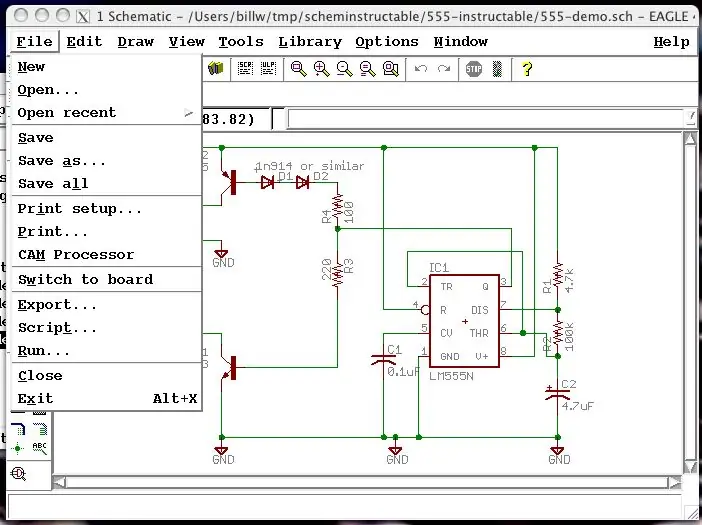
সুতরাং স্কিম্যাটিক ইন্সট্রাকটেবল থেকে আমাদের এই স্কিম্যাটিক। ফাইল মেনুতে, একটি "বোর্ডে স্যুইচ করুন" নির্বাচন রয়েছে। যদি আমরা একটি খালি পরিকল্পিতভাবে এটি করি, এটি আমাদের জন্য পরিকল্পিত থেকে বোর্ড তৈরি করার প্রস্তাব দেবে ("হ্যাঁ" বলুন), এবং তারপর আমাদের বোর্ড সম্পাদকের কাছে বসতে দিন।
ধাপ 2: মেনু কমান্ড ব্যবহৃত
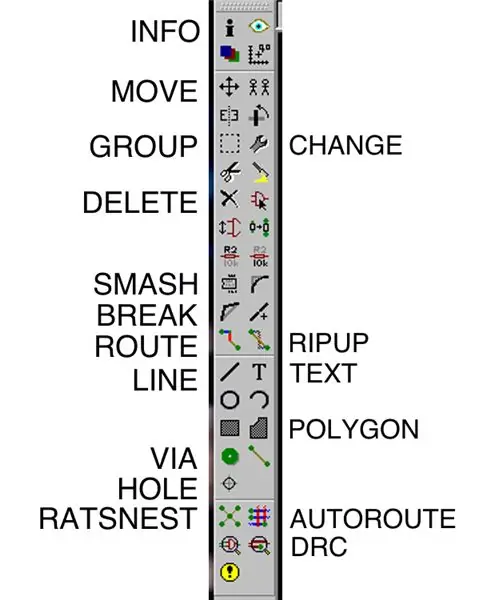
বোর্ড এডিটর দেখতে অনেকটা স্কিম্যাটিক এডিটরের মত, কিছু ভিন্ন কমান্ড সহ। এখানে এই নির্দেশযোগ্য আইকনিক কমান্ডগুলির একটি সারসংক্ষেপ, এবং কিছু সংক্ষিপ্ত সারসংক্ষেপ: তথ্য একটি বস্তু (উপাদান, সংকেত, ট্রেস, ইত্যাদি) সম্পর্কে তথ্য প্রদর্শন করে বস্তুর সংগ্রহ একটি "গোষ্ঠীতে" যা একযোগে ম্যানিপুলেট করা যায়। স্কিম্যাটিক্সে তৈরি আইটেমগুলিকে সেখানে মুছে ফেলা দরকার। স্ম্যাশ একটি অংশের টেক্সট লেবেলগুলি আলাদা করে আলাদা করুন, যাতে সেগুলি স্বাধীনভাবে সরানো যায়। লাইন (সাধারণত তামারবিহীন স্তরে। রাউট হল তামা আঁকার জন্য।) VIA কিছু সংকেতের সাথে যুক্ত একটি গর্ত এবং প্যাড তৈরি করে। (প্রকৃতপক্ষে, আমরা একটি টেক্সট কমান্ড ব্যবহার করব।) একটি গর্ত যা একটি সংকেতের সাথে যুক্ত নয়, অর্থাৎ মাউন্ট করার জন্য। একটি airwire ফিরে ট্রেস। ট্রেসগুলির জন্য "মুছে ফেলার" সমান। টেক্সট যোগ করুন পলিগন একটি বহুভুজ তৈরি করুন (প্রকৃতপক্ষে, আমরা একটি টেক্সট কমান্ড ব্যবহার করব।) স্বয়ংক্রিয়ভাবে অটোরাউটারকে আহ্বান করে। আমি শেষের দিকে অবশিষ্ট আইকনগুলি বর্ণনা করব এবং তাদের "দরকারী" বা "অকেজো" বরাদ্দ করব।
ধাপ 3: অসম্পূর্ণ PCB ডিজাইন
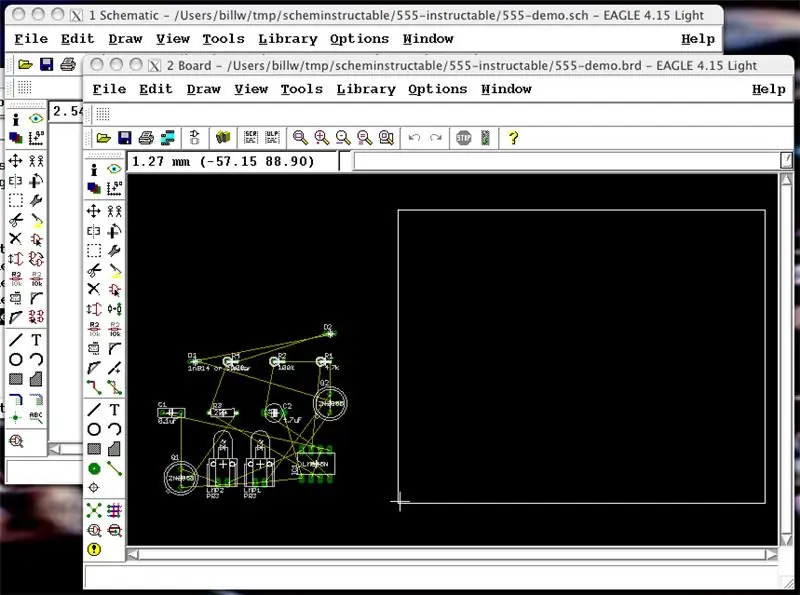
নবনির্মিত বোর্ডের নকশা এইরকমই হবে। আপনার সমস্ত উপাদান মূলের বাম দিকে থাকবে এবং একটি ফ্রেম থাকবে যা EAGLE (80x100mm) এর ফ্রিওয়্যার বা "লাইট" সংস্করণ ব্যবহার করার সময় একটি বোর্ডের অনুমোদিত আকার চিহ্নিত করবে। যখন আপনি তাদের চারপাশে সরান তখন সমস্ত উপাদান প্যাডগুলি সেই রূপরেখার মধ্যে থাকতে হবে, যদিও আপনি কিছুটা ঠকতে পারেন এবং বোর্ড আকার সীমা অতিক্রম করে এমন ট্রেস বা বোর্ড রূপরেখা থাকতে পারে। এর বিরক্তিকর পার্শ্বপ্রতিক্রিয়া রয়েছে যে যদি আপনি তার মূল স্থানীয়করণ থেকে একটি উপাদান বাছাই করেন, তাহলে আপনি এটিকে রূপরেখার বাইরে রাখতে পারবেন না (যাইহোক, আপনি পদক্ষেপটি বাতিল করতে ESC ব্যবহার করতে পারেন, এবং উপাদানটি তার মূলটিতে ফিরে আসবে অবস্থান।)
ঠিক আছে, কিছু সংজ্ঞা ক্রম অনুসারে
আপনি পরিকল্পিতভাবে তৈরি সমস্ত সংকেত বর্তমানে আকাশের তারের; সরু হলুদ রেখাগুলি যা সংক্ষিপ্ততম উপায়ে টানা হয়, প্রয়োজন অনুযায়ী একে অপরকে অতিক্রম করে। আপনি কম্পোনেন্টকে চারপাশে সরালেও তারা কম্পোনেন্ট পিনের সাথে সংযুক্ত থাকে। RATSNEST কমান্ডটি আপনার চারপাশের জিনিসগুলি সরানোর পরে এটি পুনরায় গণনা করে এবং পুনরায় অঙ্কন করে (এবং, বলুন, দুটি সংযুক্ত পিনগুলি তাদের আগের তুলনায় আরও ঘনিষ্ঠ করে তুলুন।) একটি সিগন্যাল রাউটিংয়ে একটি এয়ারওয়্যারের একটি প্রকৃত তামার ট্রেসে কিছু স্তর (গুলি) বোর্ড, এবং পজিশনিং যে ট্রেস যাতে এটি আবার বোর্ডের একই স্তরে অন্যান্য ট্রেস সংক্ষিপ্ত না করে। Agগলের ফ্রিওয়্যার সংস্করণ শুধুমাত্র একটি শীর্ষ এবং নীচের স্তরকে সমর্থন করে এবং শখের বশে আমাদের শুধুমাত্র একটি স্তর ব্যবহার করার প্রেরণা রয়েছে। একটি সিগন্যাল একটি লেয়ার থেকে অন্য লেয়ারে ট্রানজিশন করতে পারে, যা একটি কন্ডাক্টিং হোল, একটি জাম্পারের মতো (এবং আমরা বোর্ডের উপরের স্তরটি বাস্তবায়নের জন্য জাম্পার ব্যবহার করব যদি আমরা বোর্ডকে একক-পার্শ্বযুক্ত করতে পারি।) পিসিবির নকশা তৈরির মধ্যে রয়েছে সমস্ত উপাদানগুলিকে যৌক্তিক স্থানে স্থাপন করা এবং সমস্ত এয়ারওয়ারগুলিকে এমনভাবে রাউটিং করা যা ডিজাইনকে কাজ করার অনুমতি দেয়।
ধাপ 4: বোর্ড "স্তর" সম্পর্কে
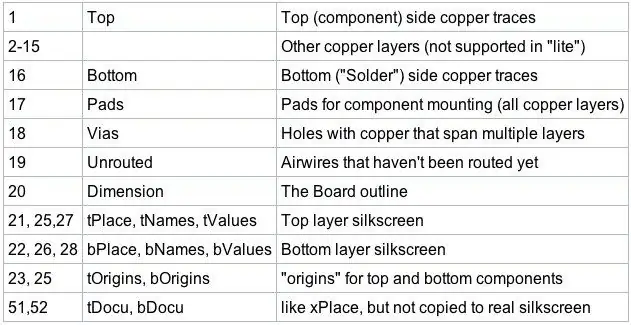
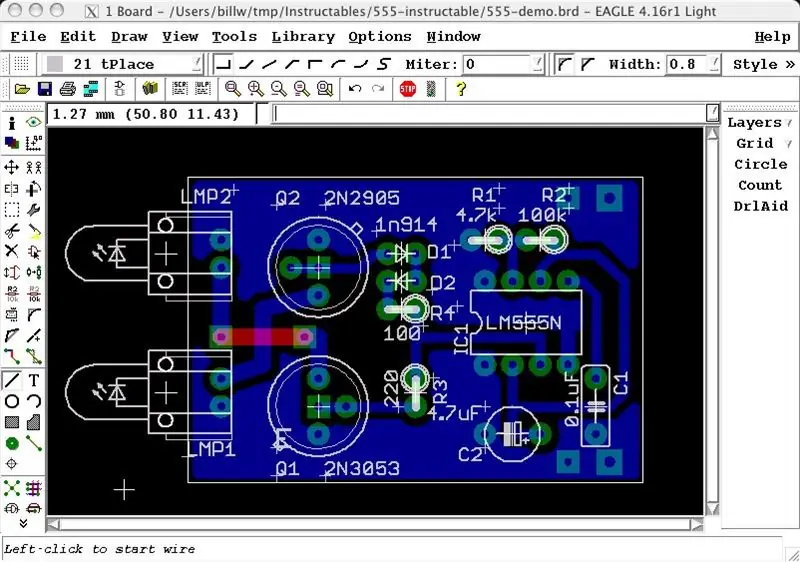
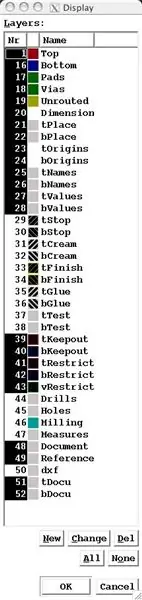
Agগল বোর্ড সম্পাদকের স্কিম্যাটিক এডিটরের চেয়ে অনেক বেশি স্তর রয়েছে। স্তরের একটি বিভ্রান্তিকর ভিড়। বেশিরভাগ ড্রয়িং কমান্ডের একটি লেয়ার-সিলেকশন পুলডাউন মেনু আছে যা আপনি কোন লেয়ারটি আঁকতে চান তা নির্দিষ্ট করার জন্য ব্যবহার করতে পারেন (ব্যতিক্রমগুলোতে ভায়াসের মতো বস্তু রয়েছে যা একাধিক স্তর বিস্তৃত।) এখানে আরও কিছু গুরুত্বপূর্ণ স্তর রয়েছে:
পদক্ষেপ 5: উপাদানগুলিকে আইনি এলাকায় নিয়ে যান
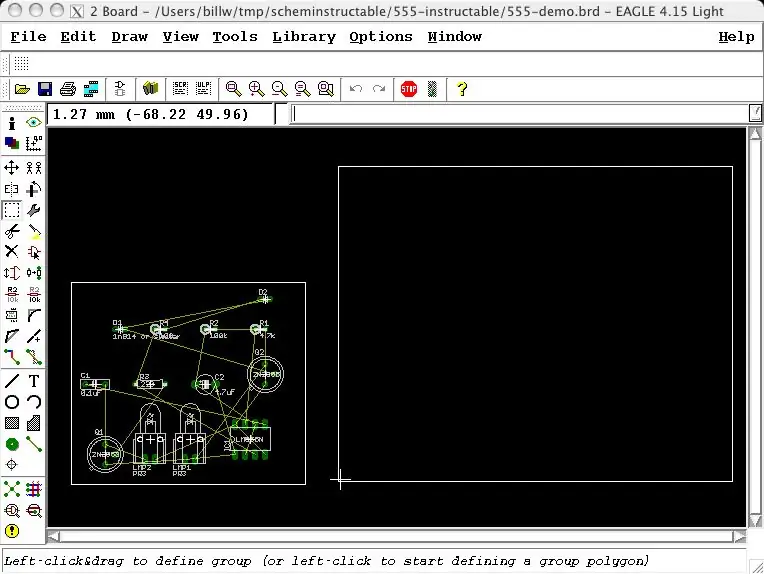
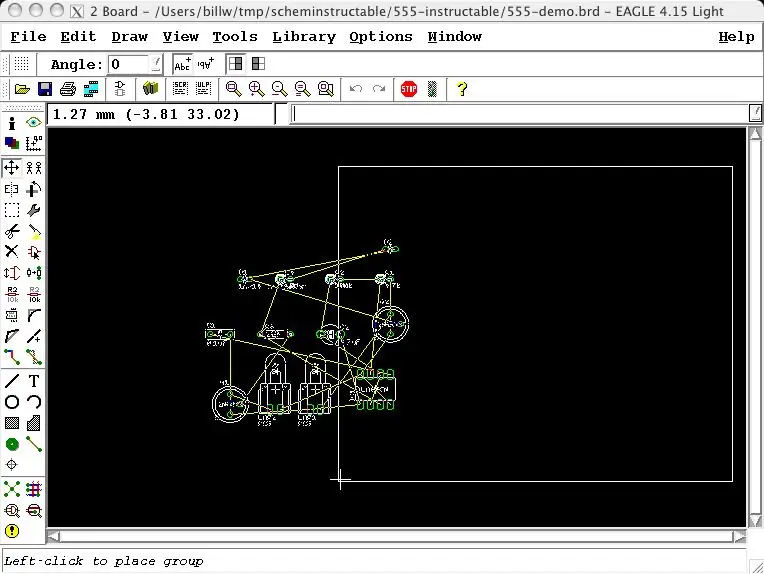
আমরা প্রথম যে কাজটি করতে চাই তা হল কমপক্ষে কিছু উপাদানকে আইনি বোর্ড এলাকায় নিয়ে যাওয়া যেখানে আমরা তাদের সাথে কাজ করতে পারি। আপনার যদি অনেকগুলি উপাদান সহ একটি বিশেষ বড় বোর্ড থাকে তবে আপনি এটি একটি সময়ে একটি বিভাগ করতে চাইতে পারেন। এই স্যাম্পল বোর্ডের জন্য, আমাদের প্রচুর জায়গা আছে এবং আমরা গ্রুপ-মুভ ফিচারটি ব্যবহার করে তাদের সব একসাথে সরাতে পারি। GROUP আইকনটি নির্বাচন করুন, তারপর ক্লিক করুন এবং টেনে আনুন একটি আয়তক্ষেত্র যা সব অংশের চারপাশে যায়। তারপর মুভ আইকনটি নির্বাচন করুন এবং ডান ক্লিক করুন (ডান ক্লিক একটি গ্রুপের পরিবর্তে গ্রুপ নির্বাচন করে) এবং সেটটিকে বোর্ডের রূপরেখায় টেনে আনুন। ভিউ শক্ত করার জন্য জুম বাটন ব্যবহার করুন।
ধাপ 6: বোডের রূপরেখাটি কিছুটা সঙ্কুচিত করুন
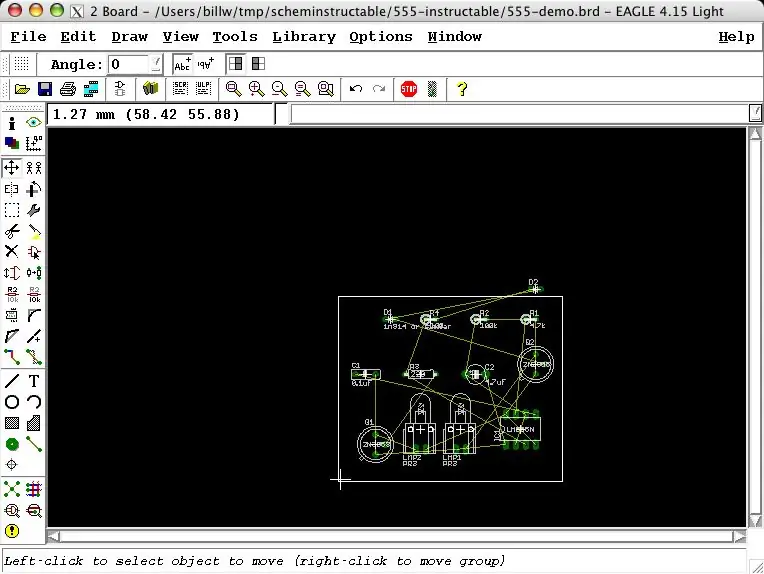
বোর্ডের সম্পূর্ণ আইনি দিক আমাদের প্রয়োজনের চেয়ে বড়। মুভ টুল ব্যবহার করে আউটলাইন সঙ্কুচিত করুন। উপরের অনুভূমিক রেখার কেন্দ্রে ক্লিক করুন (যা শেষ বিন্দুর পরিবর্তে পুরো লাইন নির্বাচন করে) এবং এটিকে নিচে সরান, তারপর ডানদিকের উল্লম্ব রেখার কেন্দ্রে ক্লিক করুন এবং বাম দিকে সরান। লাইন একটি শীর্ষবিন্দু কাছাকাছি ক্লিক শুধুমাত্র বিন্দু সরানো এই বিন্দুতে এটি নিখুঁত হতে হবে না; আমরা বেশিরভাগই পরবর্তী পদক্ষেপের জন্য একটি ভাল দৃশ্য খুঁজছি। (ওহ হ্যাঁ - ছোট আউটলাইনে উইন্ডোটি পুনরায় জুম করতে জুম বোতামটি ক্লিক করুন।)
ধাপ 7: উপাদান স্থাপন শুরু করুন
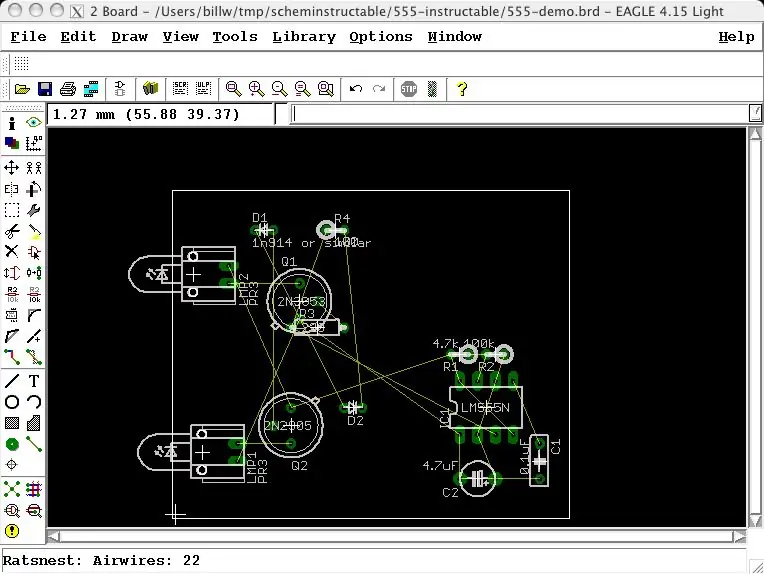
এখন আমাদের উপাদানগুলিকে (কাছাকাছি) স্থানান্তর করতে হবে যেখানে আমরা তাদের চূড়ান্ত বোর্ডে চাই। অথবা আমরা তাদের বুদ্ধিমান জায়গায় নিয়ে যেতে চাই যা ট্রেস বসানোকে সহজ করে তুলবে। পিসিবি (এবং বিশেষত একক পার্শ্বযুক্ত বোর্ড) তৈরির অনেকগুলি "এআরটি" উপাদানগুলির জন্য "ভাল" জায়গাগুলি খুঁজে বের করার মধ্যে রয়েছে। (একটি চিপের একাধিক গেট থাকলে এটি ভেঙে যায়, অথবা পরিকল্পিত প্রতীকের ডায়াগ্রামে প্রকৃত চিপের তুলনায় পিন বসানো অনেকটা আলাদা, কিন্তু বিচক্ষণতা এবং সহজ উপাদানগুলির জন্য এটি শুরু করার জন্য একটি ভাল জায়গা। সবচেয়ে খারাপ যেটা হবে তা হল আপনি ' ll একটি লেআউট আছে যা বোধগম্য, এমনকি যদি এটি ভাল না হয় …) এই ক্ষেত্রে, আমি পাওয়ার আউটপুট ট্রানজিস্টরগুলিকে তাদের সাথে সংযুক্ত ল্যাম্পের কাছে রাখি, এবং আমি 555 লেআউটের জন্য ওয়েবে তাকিয়েছিলাম যা কাজ করবে ভাল (সবচেয়ে দীর্ঘ সময় ধরে, আমি টাইমিং প্রতিরোধকের কাছে রাখা টাইমিং ক্যাপ দিয়ে বোর্ড করার চেষ্টা করেছি, এবং আমার সবসময় একটি জাম্পার দরকার।
ধাপ 8: তারা কিভাবে রুট করবে তা দেখতে সিগন্যাল চেক করুন
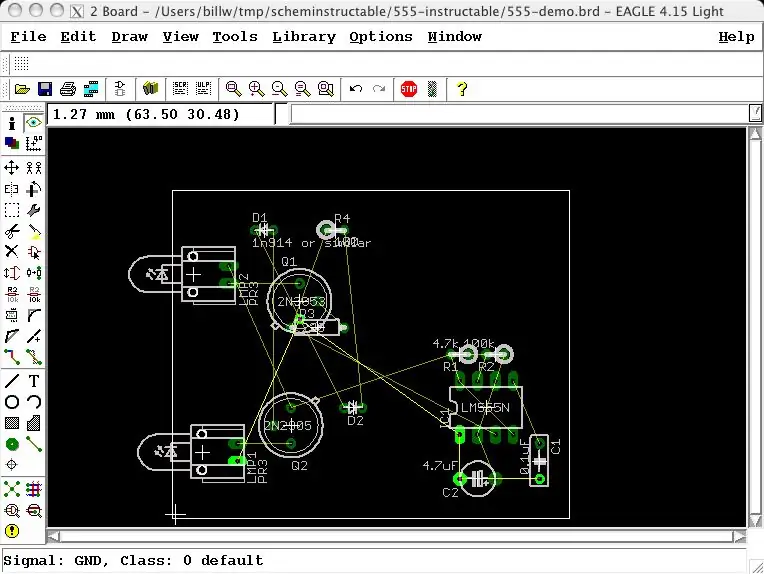
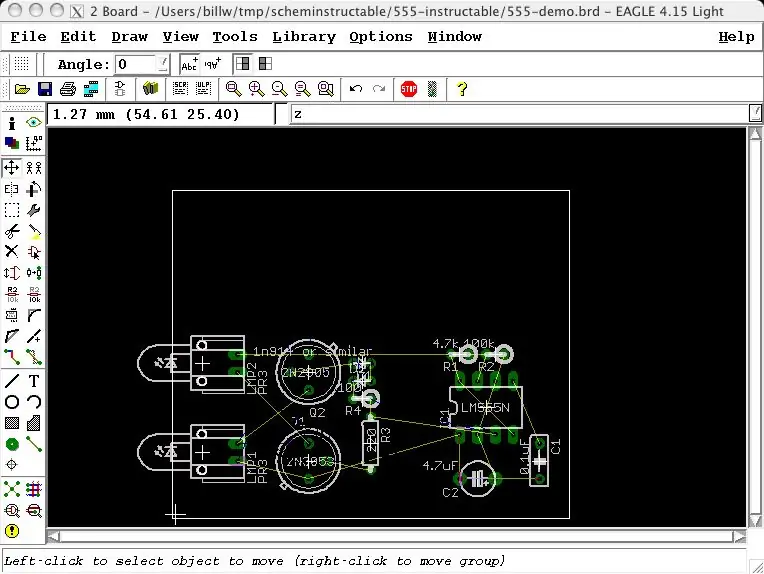
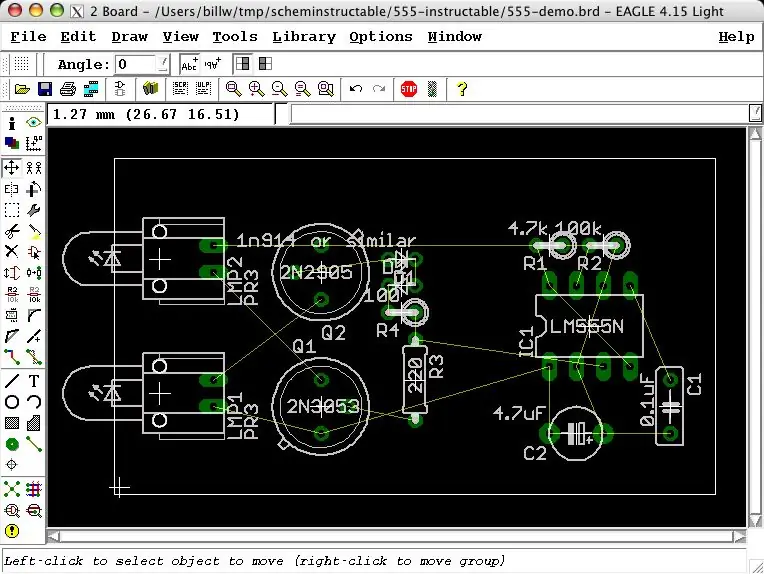
পার্ট প্লেসমেন্টে ইঙ্গিত পাওয়ার একটি উপায় হল কিছু উল্লেখযোগ্য সিগন্যালের দিকে তাকিয়ে দেখা যে তাদের সুন্দর সরল পথ আছে কি না, অথবা তারা পুরো বোর্ড জুড়ে জিগজ্যাগ করে কিনা। প্রথমে RATSNEST আইকন ব্যবহার করুন এখন যেভাবে চলছে, ট্রানজিস্টর থেকে ল্যাম্পের সাথে আমার চমৎকার সরাসরি সংযোগ আছে, কিন্তু যদি আমি কমান্ড লাইনে "show gnd" টাইপ করি, আমি দেখতে পাচ্ছি যে এটি গ্রাউন্ড সিগন্যাল জিগজ্যাগ তৈরির ব্যয়ে। তাই আমি ট্রানজিস্টর অদলবদল করি কারণ GND সোজা থাকা বেশি গুরুত্বপূর্ণ। (আইএমএইচও, ওয়াইএমএমভি, ইত্যাদি) (এটি ট্রানজিস্টরগুলিকে তাদের সরবরাহের কাছাকাছি রেখে দেয় যা তারা যে ল্যাম্পগুলিতে স্যুইচ করে তার কাছে না গিয়ে, যাতে এখনও সার্কিট পয়েন্ট থেকেও বোঝা যায়।) কম্পোনেন্টগুলোকে ঠিকঠাক দেখানো আপেক্ষিক অবস্থানে রাখা হয়েছে, আমি সেগুলো আবার একসাথে চেপে ধরতে পারি (ম্যানুয়ালি, এগুলোকে এক সময়ে সরানো; এর জন্য কোন ম্যাজিক কমান্ড নেই!) এবং বোর্ডের রূপরেখা আরও কিছু সঙ্কুচিত করুন।
ধাপ 9: লোড ডিজাইন নিয়ম
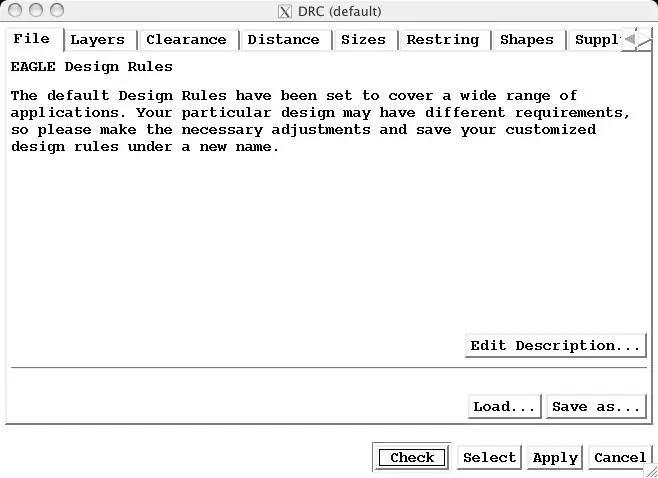
যেহেতু আমরা শৌখিন, তাই আমরা আমাদের বোর্ডকে বিস্তৃত ট্রেস এবং বড় স্পেস দিয়ে করতে চাই ট্র্যাক বের করা ডিজাইন রুল চেক আইকনে ক্লিক করুন এবং আমার অন্যান্য নির্দেশাবলী থেকে hobby.dru লোড করতে লোড বোতামটি ব্যবহার করুন। অথবা আপনি অবশ্যই ম্যানুয়ালি এবং পৃথকভাবে মান পরিবর্তন করতে পারেন। অথবা তাদের যেমন আছে তেমনি ছেড়ে দিন …
ধাপ 10: ভুল প্যাকেজ ঠিক করুন
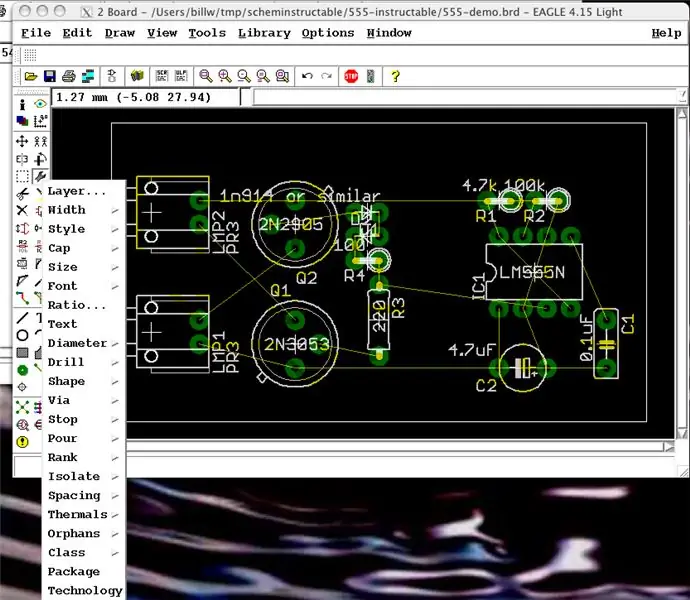
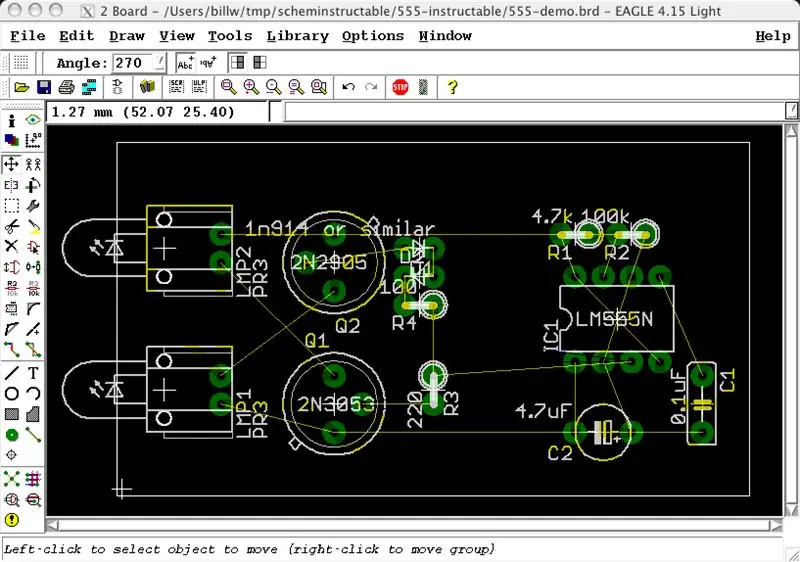
আপনি দেখতে পারেন কিভাবে নকশা নিয়ম পরিবর্তন ইতিমধ্যে বোর্ড পরিবর্তন করেছে। প্যাড বড়, এবং তারা সব বৃত্তাকার হয় আপনি এটাও লক্ষ্য করবেন যে প্রতিরোধকগুলির মধ্যে একটিকে নন-উল্লম্ব প্যাকেজ হিসাবে সেট করা হয়েছে, বাকিগুলির বিপরীতে। এটি সম্ভবত পরিকল্পিত এন্ট্রিতে একটি ত্রুটি ছিল, এবং যখন আমাদের কাছে সমস্ত পরিকল্পনা ছিল তখন এটি গুরুত্বপূর্ণ ছিল না। এখন যেহেতু আমরা বোর্ড তৈরি করছি, আমরা প্যাকেজটি যথাযথভাবে পরিবর্তন করতে চাই। এগুলি একই হওয়া উচিত যা পরিকল্পিত "যোগ" ডায়ালগে প্রদর্শিত হয়েছিল) পাঠ্য কমান্ড এন্ট্রি এলাকায় "পরিবর্তন" কমান্ড প্রবেশ করার অন্যান্য উপায় রয়েছে যা যদি আপনি অনেক পরিবর্তন করতে চান তবে আপনি দেখতে চান একটি নির্দিষ্ট প্যাকেজে ডিভাইস, যাতে আপনি প্রত্যেকটির জন্য তালিকাটি এড়িয়ে যেতে পারেন। "পরিবর্তন প্যাকেজ 'R-US/0207/2V' এর মতো কিছু, এবং তারপর প্রতিটি কম্পোনেন্টে ক্লিক করুন।
ধাপ 11: অটোরউটার ব্যবহার করে দেখুন
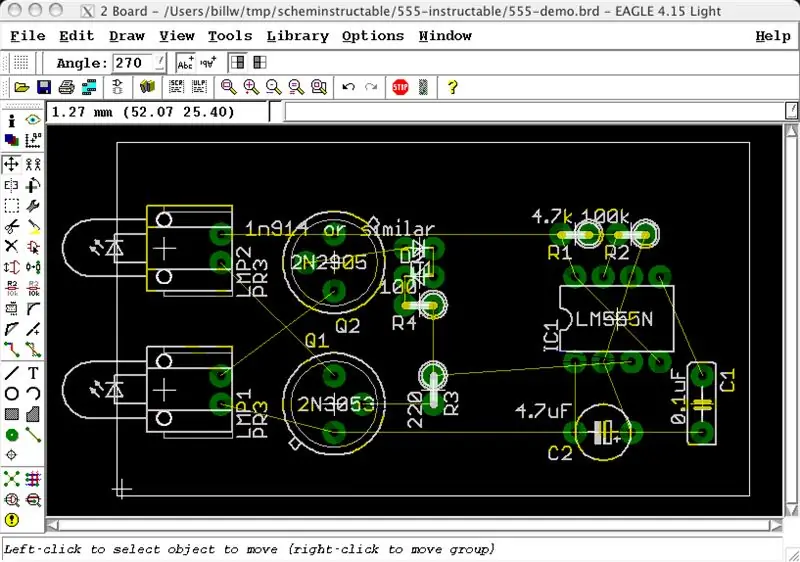
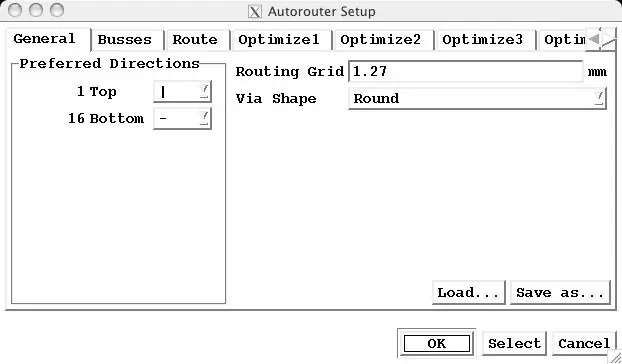
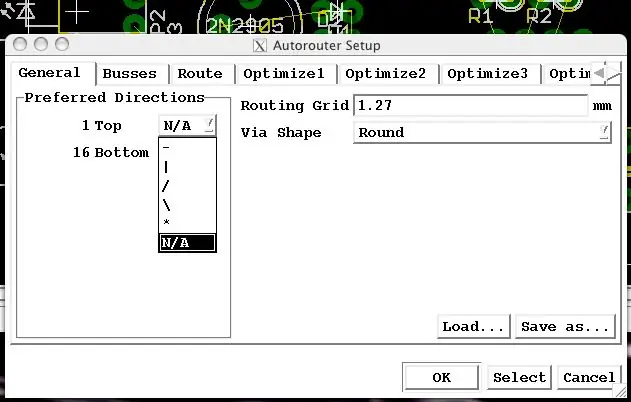
এখন আমরা দেখব অটোরাউটার আমাদের জন্য কিছু কাজ করতে পারে কিনা। AGগল অটোরোটার বিশ্বের সেরা নয়, কিন্তু যখন এটি একটি "খারাপ" কাজ করে, তখনও এটি আমাদের কিছু সাধারণ ইঙ্গিত দেবে যে জিনিসগুলিকে কীভাবে দেখতে হবে, বা সমস্যাগুলির দাগ কোথায়।
স্বয়ংক্রিয় আইকনটি ক্লিক করুন, এবং একটি ডায়ালগ বক্স পপ আপ হবে। ডিফল্ট প্যারামিটারগুলি একটি দ্বি-পার্শ্বযুক্ত বোর্ড তৈরি করবে, এবং আমরা একক পার্শ্বযুক্ত বোর্ড তৈরির জন্য অন্তত TRY করতে চাই, তাই প্রথম কাজটি হল TOP লেয়ারের জন্য পছন্দের দিকটি NA (প্রযোজ্য নয়) সেট করা। আপনাকে রাউটিং গ্রিড পরিবর্তন করতে হতে পারে। এটি সাধারণভাবে বোর্ড লেআউট এডিটর হিসাবে একই ডিফল্ট গ্রিডে ডিফল্ট হয়: 0.05 ইঞ্চি (1.27 মিমি, যেহেতু আমার সম্পাদক মেট্রিক এ সেট আপ করা আছে।) যেহেতু এই বিশেষ বোর্ডের বড় অংশ রয়েছে, এবং আমরা ডিফল্ট থেকে কোন সরানো হয়নি গ্রিড, আমরা সেই মান দিয়ে ঠিক আছি। যদি আপনার SMT উপাদান থাকে বা একটি সূক্ষ্ম গ্রিডে জিনিসগুলি স্থানান্তরিত হয়, তাহলে আপনার কাছে এমন প্যাড থাকতে পারে যা স্পর্শকারী গ্রিডে নেই, যা অটোরাউটার খুব বেশি পছন্দ করে না ("নাগালযোগ্য প্যাড", ইত্যাদি) আপনি গ্রিডকে খুব ছোট করতে পারেন, কিন্তু এটি বেশি সময় লাগবে। আইএমও, একটি মোটা গ্রিড দিয়ে শুরু করা ভাল এবং প্রতিবার এটিকে অর্ধেক করার মত মনে হয় কারণ রুটগুলি ব্যর্থ হয় কারণ গ্রিডটি খুব বড়। এছাড়াও মনে রাখবেন যে অটোরাউটার বোর্ডের মাত্রা লাইনগুলি মেনে চলে, তাই যদি আপনি সেগুলিকে আপনার উপাদানগুলির কাছাকাছি না নিয়ে যান তবে আপনার সারা বোর্ডে ট্রেস ভ্রমণ হতে পারে। অথবা যদি আপনি প্যাডগুলির খুব কাছাকাছি রূপরেখাটি সরিয়ে নিয়ে থাকেন, তাহলে আপনি তাদের যেসব জায়গায় যেতে হবে সেগুলোতে যাওয়া থেকে বাধা দিতে পারেন।
ধাপ 12: রুট অবশিষ্ট ট্র্যাক ম্যানুয়ালি
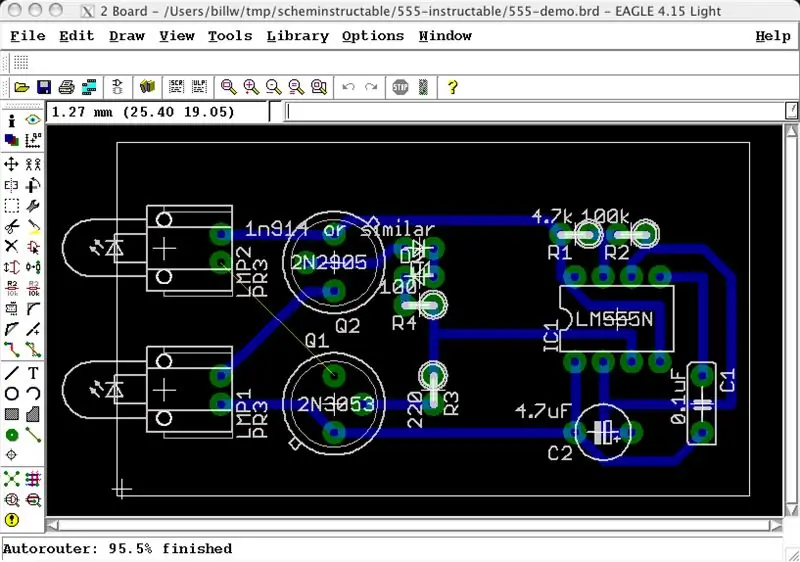
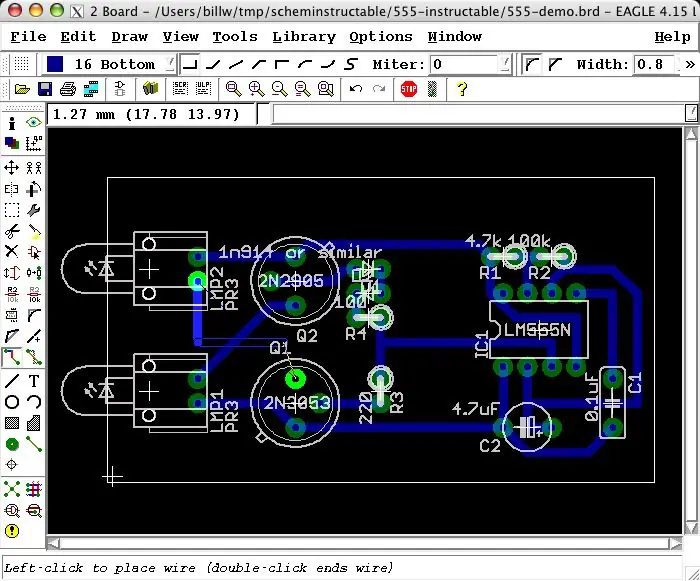
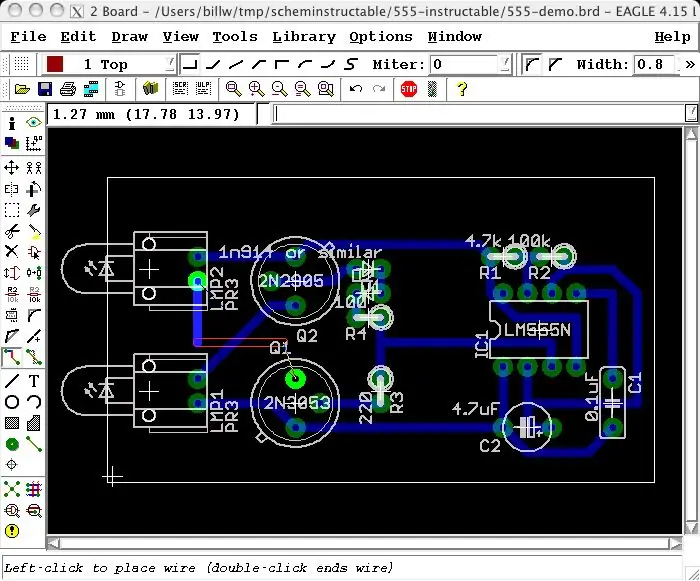
অটোরউটার এখানে বেশ সুন্দর কাজ করেছে। শুধু একটি চিহ্ন বাকি আছে।
আমরা এই সিগন্যালটি ম্যানুয়ালি রুট করতে পারি এমন কয়েকটি উপায় রয়েছে, ট্রানজিস্টর পিনের মধ্যে কিছু সাপের রাস্তা সহ যা অটোরউটার ব্যবহার করে নি আমাদের ডিজাইন করা নিয়মের কারণে। এটি একটি অপেক্ষাকৃত উচ্চ বর্তমান ট্রেস, এবং আমি সিদ্ধান্ত নিয়েছি যে আমি নিজে নকশা নিয়ম লঙ্ঘন করব না। পরিবর্তে, আমি কম্পোনেন্ট সাইডে একটি জাম্পার ওয়্যার ব্যবহার করব, যা আমি EAGLE- এ টপ-সাইড ট্রেস হিসেবে মডেল করতে পারি। ROUTE টুল সিলেক্ট করুন এবং একটি unrouted (হলুদ) এয়ারওয়্যারের এন্ডপয়েন্টে ক্লিক করুন, এবং আপনি মেনু বার থেকে প্রস্থ, স্তর এবং বাঁকানোর ধরন নির্বাচন করে আপনি যেখানে খুশি একটি ট্রেস রাখতে পারেন। এই ধাপে ছবিগুলির পরপর দেখানো হয়েছে।
ধাপ 13: পাওয়ার প্লেন বহুভুজ যোগ করুন
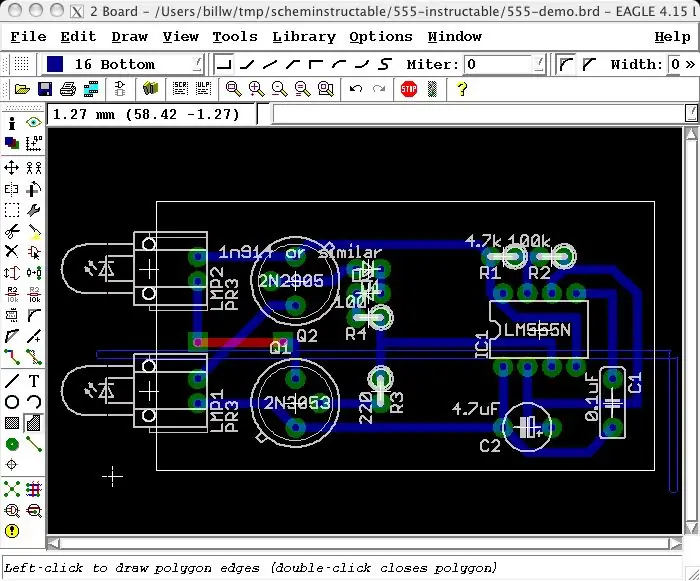
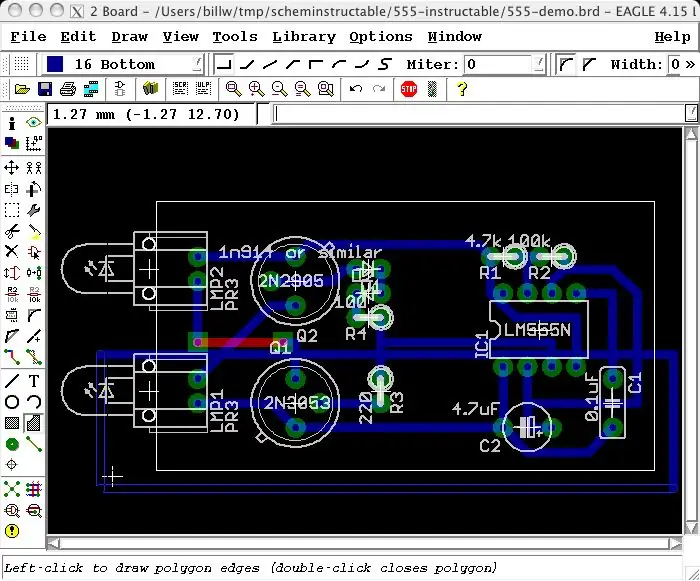
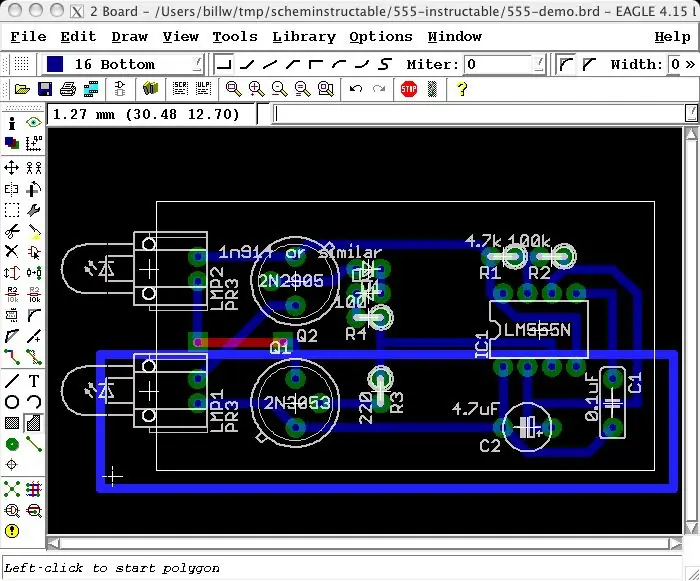
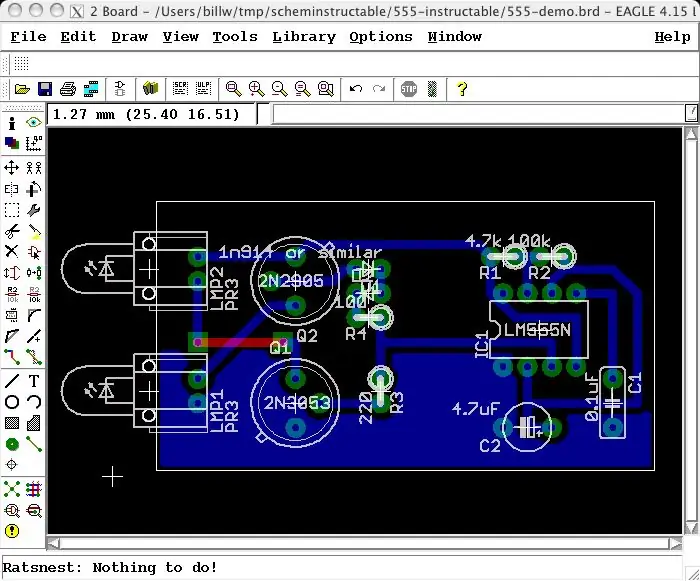
"পাওয়ার প্লেন" হল তামার বড় এলাকা যা একটি প্রকৃত সংকেত বহন করে, সাধারণত শক্তি এবং স্থল। মাল্টি-লেয়ার বোর্ডে, পুরো স্তরগুলি বেশিরভাগই এই ধরনের পাওয়ার প্লেনে উত্সর্গীকৃত হওয়া সাধারণ। এমনকি একটি একক স্তরের বোর্ডেও অনুরূপ কিছু করার কিছু সুবিধা রয়েছে: 1) কম ইচেন্ট ব্যবহার করুন 2) ভারী স্রোত বহন করে, কেবলমাত্র 3) পরীক্ষার লিডগুলি সংযুক্ত করা সহজ করে তোলে 4) আঙ্গুলগুলিতে "স্ট্যাটিক বাধা" হিসাবে কাজ করে এত বড় সংকেত এলাকাগুলি "বহুভুজ" কমান্ড দিয়ে আঁকা হয়। বহুভুজ আঁকার জন্য টুলবারে একটি আইকন আছে, কিন্তু এটি একটি নতুন সংকেতের সাথে যুক্ত বহুভুজ তৈরি করবে এবং আমি দেখতে পাই যে একটি বিদ্যমান সংকেতের জন্য বহুভুজ তৈরি করার সময়, পাঠ্য কমান্ড এলাকায় কমান্ডের পাঠ্য ফর্ম টাইপ করা সহজ । 'Gnd' নামে একটি সংকেতের সাথে সংযুক্ত একটি বহুভুজ তৈরি করতে, "poly gnd" টাইপ করুন এটি কমান্ডে একটি সংকেত নাম দিয়ে, বহুভুজটি স্বয়ংক্রিয়ভাবে সেই সংকেতের সাথে সংযুক্ত হবে। (যদি আপনি আইকন দিয়ে একটি বহুভুজ আঁকেন, তাহলে আপনি বহুভুজের নাম পরিবর্তন করার জন্য "নাম" কমান্ড ব্যবহার করে পরে এটি একটি সংকেতের সাথে সংযুক্ত করতে পারেন। ।))
ধাপ 14: V+ বহুভুজ যোগ করুন
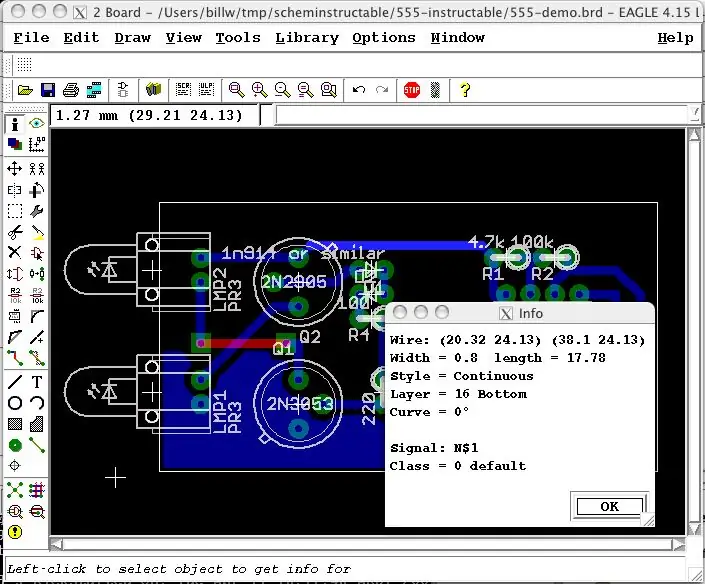
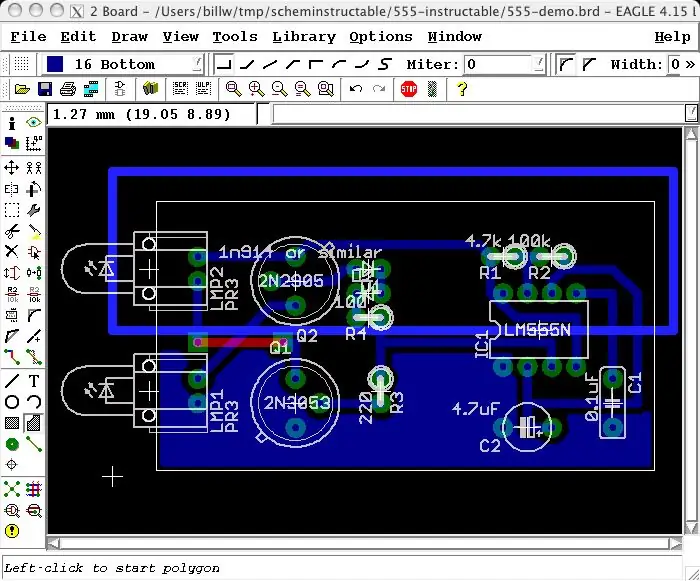
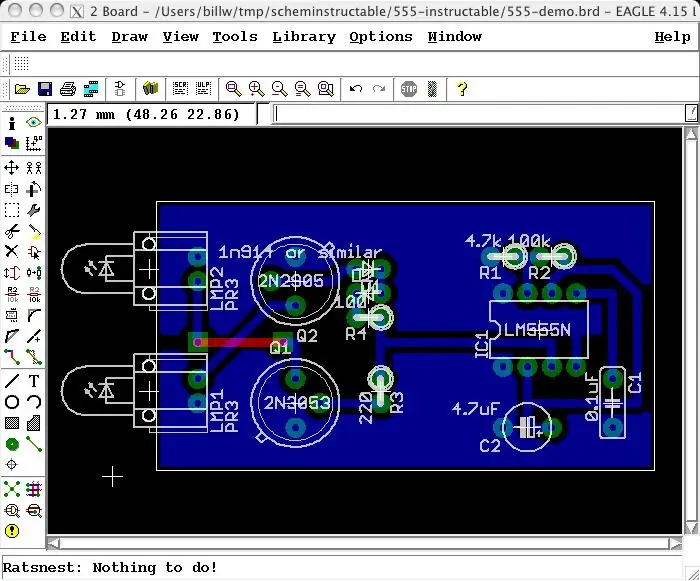
এখন আমরা ধনাত্মক ভোল্টেজের জন্য প্রক্রিয়াটি পুনরাবৃত্তি করব। যাইহোক, আমরা কখনই সেই সিগন্যালের নাম রাখিনি যখন আমরা পরিকল্পিতভাবে আঁকা, তাই এটির কিছু এলোমেলো নাম থাকবে যেমন "N $ 23"; আমরা বহুভুজ আঁকার সময় সিগন্যালের নাম খুঁজে পেতে "INFO" কমান্ড ব্যবহার করতে পারি, এর পরে এটি GND বহুভুজ অঙ্কনের সমান। এই ক্ষেত্রে, V+ সংকেতটির নাম $ 1, তাই আমরা "poly n $ 1"
ধাপ 15: পরিষ্কার করুন: প্যাকেজ পাঠ্য ধ্বংস করুন
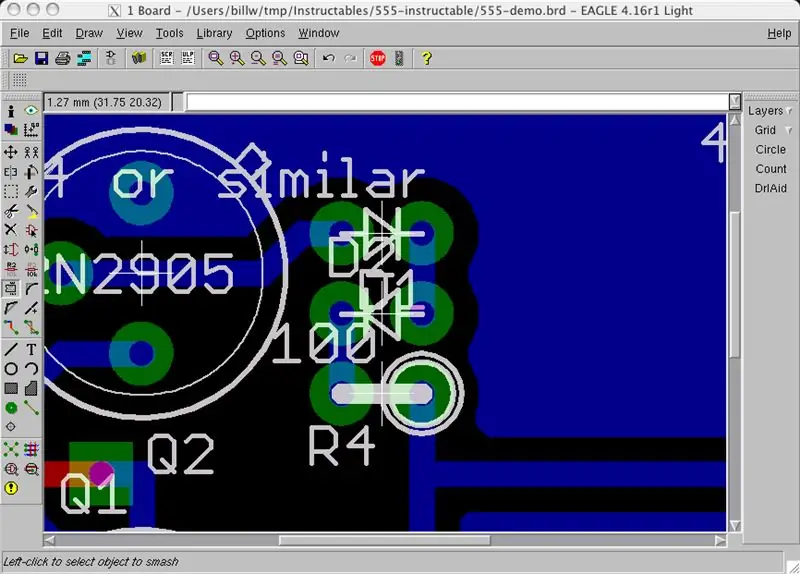

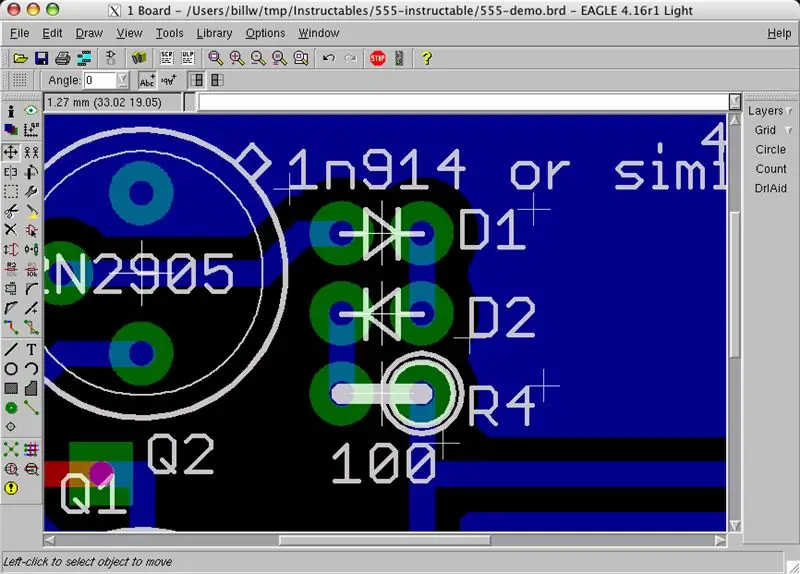
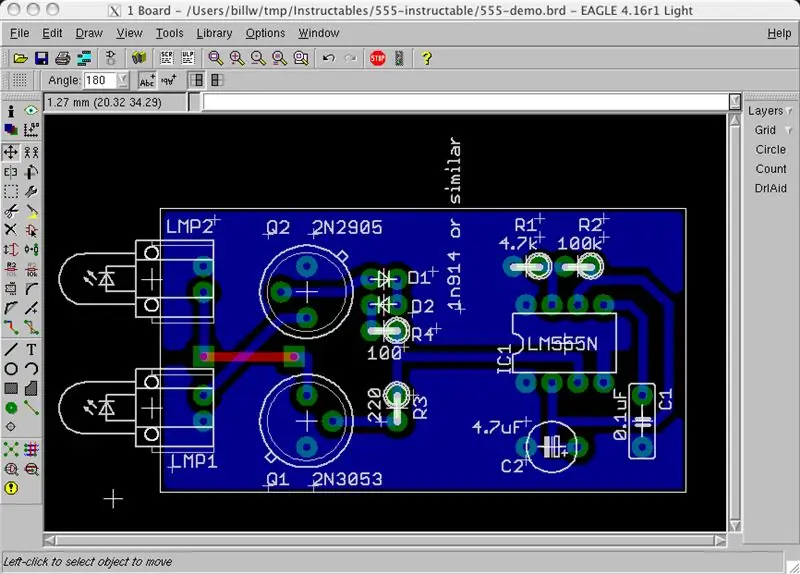
যদি আমরা চাই যে উপাদানগুলির নাম বোর্ডের শীর্ষে (টোনার ট্রান্সফারের মাধ্যমে স্থানান্তরিত) সুস্পষ্ট হোক, অথবা শুধু প্রিন্টআউটগুলিতে ভাল দেখতে, তাদের নাম এবং মানগুলি সম্ভবত তাদের ডিফল্ট অবস্থান থেকে সরানো হবে। পাঠ্যটিকে ডিভাইস থেকে আলাদাভাবে সরানোর জন্য, আমরা "SMASH" কমান্ড ব্যবহার করি। (কেন এটাকে "স্ম্যাশ" বলা হয়? আমি জানি না!)
মেনু থেকে SMASH আইকনটি নির্বাচন করুন, তারপর প্রতিটি কম্পোনেন্টে ক্লিক করুন যার টেক্সট আপনি সরাতে চান। যদি এটি সমস্ত উপাদান হয়, সেখানে একটি ULP আছে যা সবকিছু ধ্বংস করবে (কিন্তু ULPs ভবিষ্যতের সম্ভাব্য নির্দেশাবলীর জন্য একটি বিষয়। অথবা EAGLE ম্যানুয়াল।)
ধাপ 16: পরিষ্কার করা; ট্রেস সরান
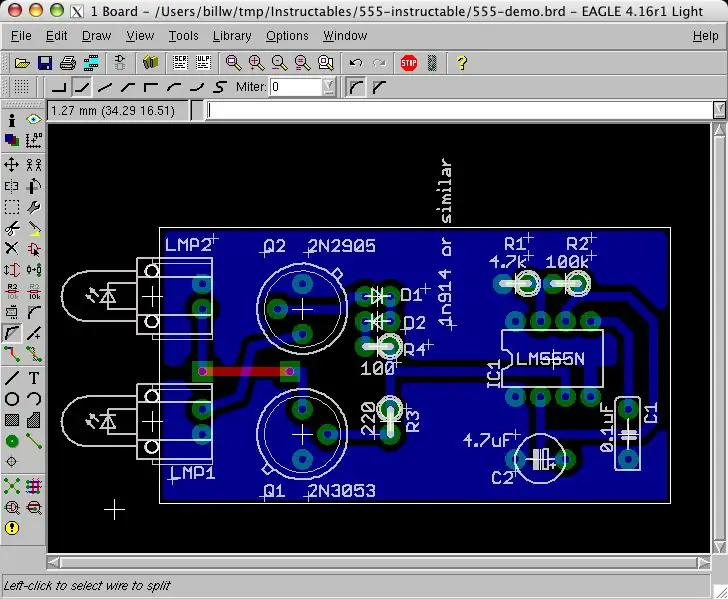
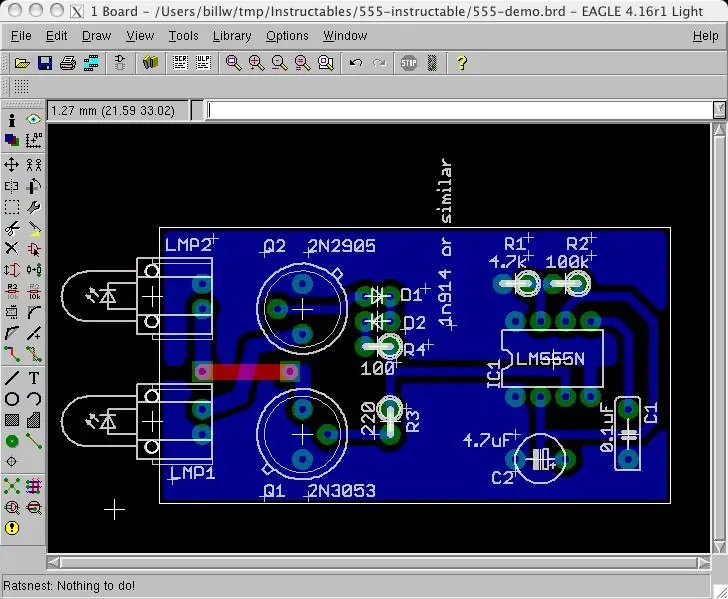
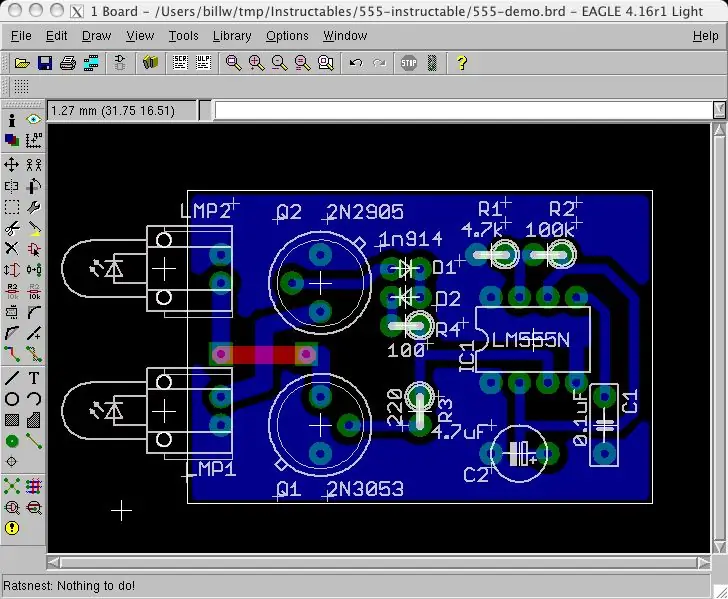
আমরা কিছু ট্রেস সরাতে পারি যাতে তারা আরও সুন্দর দেখায়, আরও ভাল ছাড় দেয়, ইত্যাদি
এছাড়াও, আমরা বোর্ডকে তার চূড়ান্ত আকারে সঙ্কুচিত করি এবং উপাদানগুলিকে আরও একসাথে স্কুইশ করছি।
ধাপ 17: একটি OOPS ঠিক করা
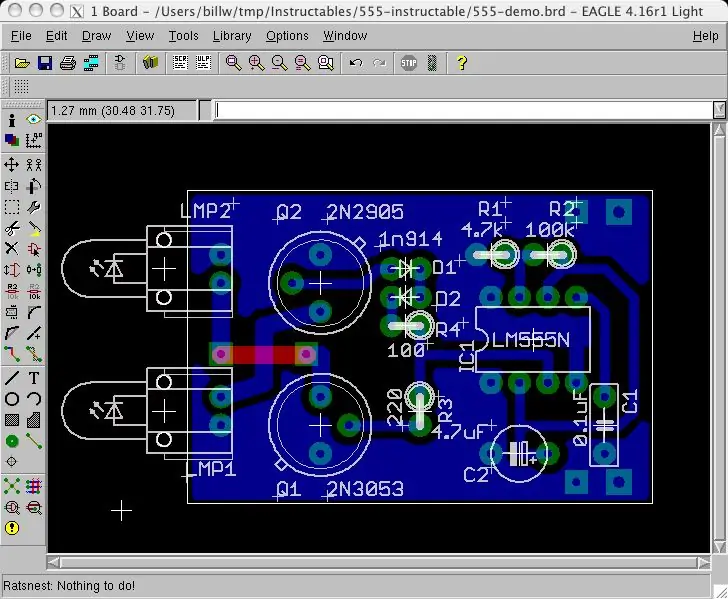
মনে রাখবেন যে পরিকল্পিতভাবে আমি উল্লেখ করেছি যে কয়েকটি জিনিস বাদ দেওয়া হয়েছিল? আপনি এখন তাদের সম্পর্কে লক্ষ্য করা উচিত … পাওয়ার সংযোগ; এই সার্কিট বোর্ডে ব্যাটারি বা পাওয়ার সাপ্লাই সংযোগ করার কোন উপায় নেই। ওহ নিশ্চিত, আপনি কেবল সরবরাহের বহুভুজের উপর কিছু তারের ট্যাক করতে পারেন, কিন্তু এটি কতটা মার্জিত! আমরা পরিকল্পিতভাবে ফিরে যেতে পারি এবং কিছু প্রকৃত পাওয়ার কানেক্টর বা ব্যাটারি হোল্ডার যোগ করতে পারি, কিন্তু সেগুলি একটি সার্কিটের জন্য কিছুটা অনমনীয় যা সম্ভবত কিছু তারের সাথে ব্যাটারি প্যাকের সাথে সংযুক্ত হতে চলেছে। পরিবর্তে, আসুন বিদ্যুৎ তারের জন্য সংযোগ পয়েন্ট হিসাবে কাজ করার জন্য কিছু ভিয়াস যুক্ত করি। এইরকম ভায়াস যুক্ত করার সময়, টেক্সট কমান্ড এন্ট্রি এলাকাটি ব্যবহার করা সুবিধাজনক যাতে আমরা একই সময়ে সংকেতটির নাম দিতে পারি। টাইপ করুন "gnd 'এর মাধ্যমে" আমি এক ধরনের স্ট্রেন রিলিফ হিসাবে দুটি ভায়াস ব্যবহার করতে পছন্দ করি (একটি বড় করা হয় যাতে আপনি তারের মাধ্যমে + ইনসুলেশন খাওয়ান, অন্যটি কেবল তারের জন্য মাপযুক্ত।) RATSNEST আইকনে একটি ক্লিক নিশ্চিত করবে যে ভায়াস সংযুক্ত রয়েছে বহুভুজের কাছে। তারপর V+ সিগন্যালের জন্য একই করুন (N $ 1 নামে, আপনি মনে করেন।)
ধাপ 18: পরিষ্কার করুন: বিকল্প প্যাকেজ এবং বিকল্পগুলির জন্য অনুমতি দিন
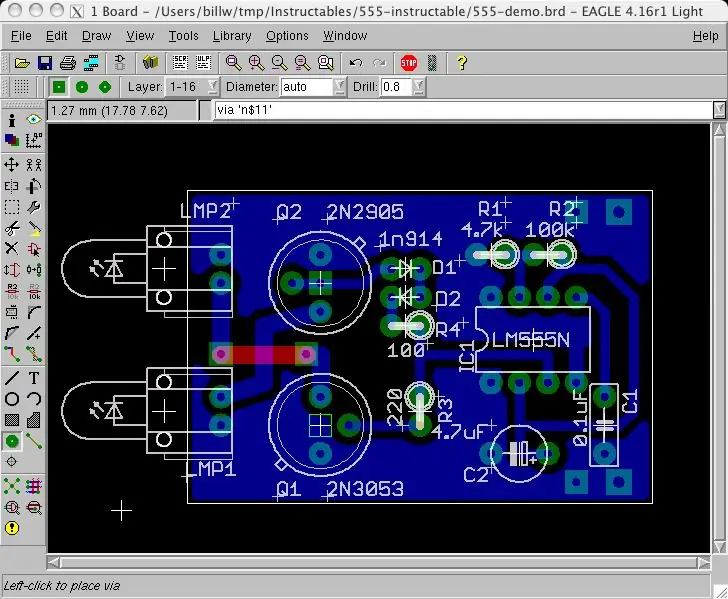
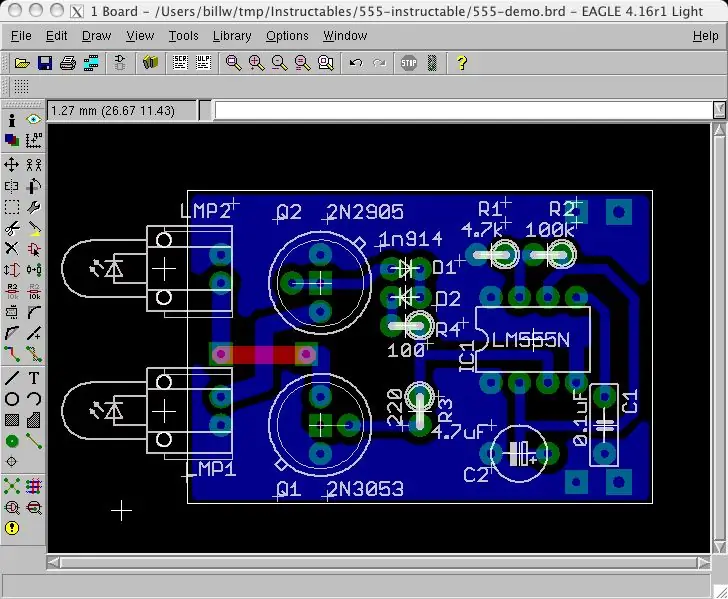
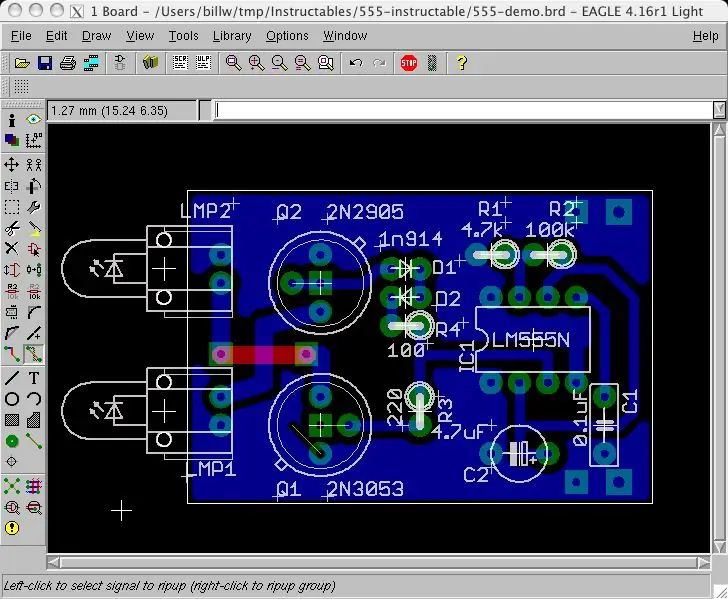
আমরা বিভিন্ন প্যাকেজ মাউন্ট করার জন্য কিছু অতিরিক্ত গর্ত ফেলে দিতে পারি। প্রকাশিত পরিকল্পিতভাবে ব্যবহৃত ট্রানজিস্টর যা আমরা প্রবেশ করেছি তা দৃশ্যত এক ধরণের ধাতব প্যাকেজে আসে যা জনপ্রিয়তা হ্রাস পেয়েছে। যদি আমরা তিনটি ইন-লাইন মাউন্টিং গর্তের ব্যবস্থা করি, তাহলে আমরা সম্পূর্ণ ভিন্ন ট্রানজিস্টরকে প্রতিস্থাপিত করতে পারি যার প্যাকেজ এই পথে আসে (TO92 বা TO220, দুটি জনপ্রিয় আধুনিক প্যাকেজ উল্লেখ করার জন্য।) সংকেত নামগুলি বের করার জন্য তথ্য কমান্ড ব্যবহার করুন, এবং তারপর "n $ X 'এর মাধ্যমে" কমান্ড লাইনের মাধ্যমে তৈরি করতে হবে, তারপরে প্রয়োজনে একটি ম্যানুয়াল রুট অনুসরণ করতে হবে। এই ক্ষেত্রে, স্থাপিত একটি ভায়াস জিএনডি বহুভুজ দ্বারা লুকানো একটি সিগন্যাল ট্রেসের সাথে সংঘর্ষ করে, তাই আমাদেরকে "রিপআপ" কমান্ডের সাহায্যে সেই ট্রেসটি সরিয়ে ফেলতে হবে (বহুভুজটি এখনও প্যাডের সাথে সংযুক্ত থাকবে।) যখন আমরা সেখানে থাকি । ট্রান্সজিস্টরের ইমিটারের সীসা কোথায় যেতে হবে তা দেখানোর জন্য আমি সিল্কস্ক্রিনে কিছু টেক্সট যোগ করব। "টেক্সট" আইকন বোতামটি ব্যবহার করুন এবং স্তরটি টিপ্লেসে পরিবর্তন করুন।
ধাপ 19: ডিজাইন নিয়ম চেক করুন
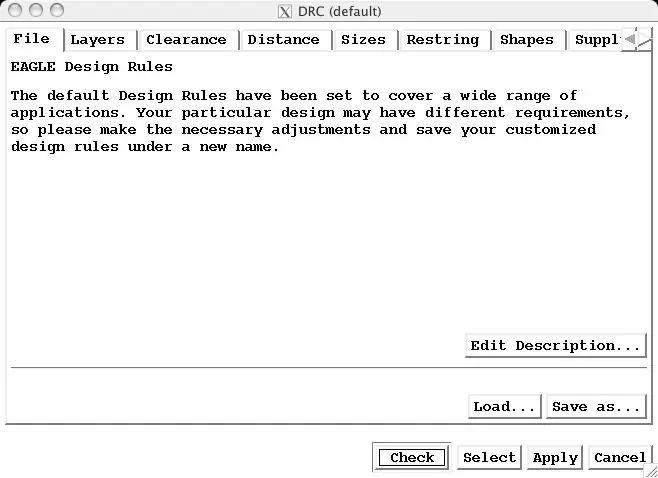
আমরা একটি ডিজাইন রুল চেক চালাতে চাই যাতে নিশ্চিত করা যায় যে আমরা যে ম্যানুয়াল এডিটিং করেছি তার কোনটাই নিয়ম লঙ্ঘন করে না …
ধাপ 20: এক্সপোর্ট করা ছবি ব্যবহার করে আউটপুট
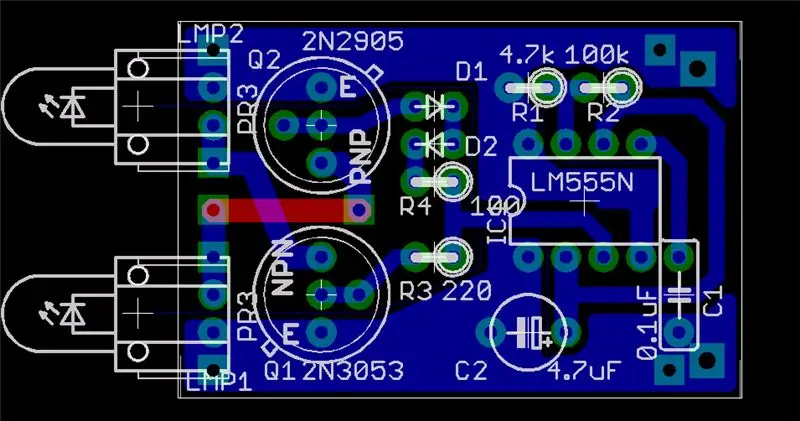
আপনার কাজ প্রায়ই সংরক্ষণ করুন। আপনি এটা করছেন, তাই না? এখন আমরা মূলত কাজটি সম্পন্ন করেছি, এবং আমাদের কিভাবে ওয়েব পেজে আমাদের বোর্ড ফোরডমিরেশন আউটপুট করতে হবে, সহকর্মীদের দ্বারা পর্যালোচনা, শারীরিক পিসিবি উপাদানগুলিতে স্থানান্তর ইত্যাদি বের করতে হবে তা বের করা উচিত। বোর্ড আউটপুট করার উপায় হল একটি ছবি "এক্সপোর্ট" করা।
ধাপ 21: অন্যান্য দরকারী মেনু আইকন
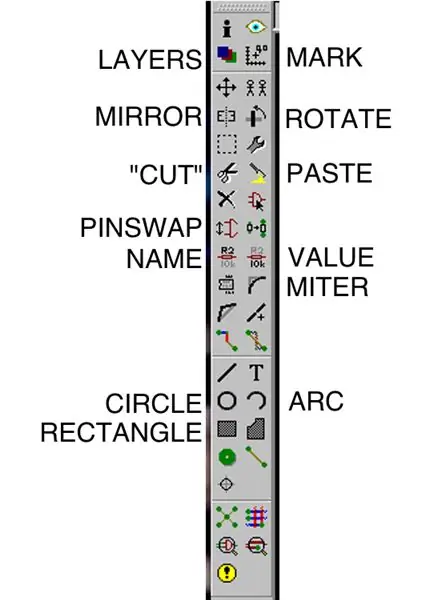
এখানে মেনু আইকন থেকে অ্যাক্সেসযোগ্য কিছু অন্যান্য দরকারী কমান্ড রয়েছে। বোর্ডের স্কিম্যাটিক্সের চেয়ে অনেক বেশি স্তর আছে! মিরর একটি উপাদানকে বোর্ডের উপরে বসানো থেকে বোর্ডের নীচে মাউন্ট করা পর্যন্ত সরান। নাম থাকা সত্ত্বেও একটি নির্বাচন কপি করুন। একটি বৃত্ত। আপনার তথ্যের ক্ষেত্রটি চিহ্নের সাথে সাথে মূলের সাথে দূরত্ব দেখাতে শুরু করবে। একটি বস্তু ঘোরান। এটি 90 ডিগ্রী ব্যতীত অন্য কোণ ঘোরানো যাবে। পেস্ট কিছু বস্তু আটকান যা পূর্বে CUT. VALUE দিয়ে অনুলিপি করা হয়েছিল একটি বস্তুর মান পরিবর্তন করুন।
ধাপ 22: অকেজো কমান্ড
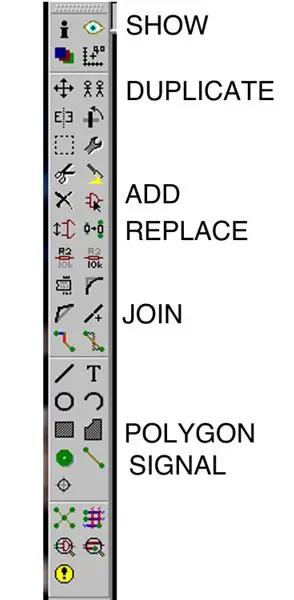
এগুলি মেনু আইকন যা আমি বোর্ড তৈরিতে মোটেও উপযোগী মনে করি না, কমপক্ষে স্কিম্যাটিক্স থেকে নয় (এবং আমি মনে করি আপনার বোর্ডের সাথে যাওয়ার জন্য আপনার সর্বদা স্কিম্যাটিক্স তৈরি করা উচিত; স্ব-ডকুমেন্টেশন এবং ত্রুটি-যাচাই করার ক্ষমতা যোগ করা হয়।) টেক্সট কমান্ড এলাকা থেকে SHOW SHOW আরো উপযোগী। আমি মনে করি ডুপ্লিকেট একটি বস্তুর সদৃশ। সাধারণত পরিকল্পিতভাবে সম্পন্ন করা হয়। একটি উপাদান যোগ করুন। U. SuAully পরিকল্পিতভাবে সম্পন্ন। সাধারণত পরিকল্পিতভাবে করা হয়
প্রস্তাবিত:
একটি ঘূর্ণমান ফোনকে একটি রেডিওতে পরিণত করুন এবং সময়ের মাধ্যমে ভ্রমণ করুন: 5 টি ধাপ (ছবি সহ)

একটি ঘূর্ণমান ফোনকে একটি রেডিওতে পরিণত করুন এবং সময়ের মাধ্যমে ভ্রমণ করুন: আমি একটি ঘূর্ণমান ফোনকে একটি রেডিওতে হ্যাক করেছি! ফোনটি তুলুন, একটি দেশ এবং এক দশক বেছে নিন এবং কিছু দুর্দান্ত সঙ্গীত শুনুন! এটি কীভাবে কাজ করে এই ঘূর্ণমান ফোনে একটি মাইক্রো কম্পিউটার বিল্ট-ইন (একটি রাস্পবেরি পাই) রয়েছে, যা একটি ওয়েব রেডিও radiooooo.com- এ যোগাযোগ করে। দ্য
আপনার পুরানো CRT কম্পিউটার মনিটরটিকে একটি ফিশ ট্যাঙ্কে পরিণত করুন! ! !: 11 টি ধাপ (ছবি সহ)

আপনার পুরানো CRT কম্পিউটার মনিটরটিকে একটি ফিশ ট্যাঙ্কে পরিণত করুন! ! !: একটি দুর্দান্ত স্ক্রিন সেভার সম্পর্কে কথা বলুন! আমি কিছু সময়ের জন্য এই বিল্ডটি করতে চাইছি। আমি যখনই দেখি এবং ট্র্যাশের দিনে রাস্তার পাশে পুরানো সিআরটি কম্পিউটার মনিটরটি আমার নিজের মনে হয় … এটি অবশ্যই একটি শীতল মাছের ট্যাঙ্ক তৈরি করবে। তাই
একটি TI গ্রাফিং ক্যালকুলেটরকে একটি ইন্টারভ্যালোমিটারে পরিণত করুন এবং টাইম ল্যাপস ভিডিও তৈরি করুন: 7 টি ধাপ (ছবি সহ)

একটি TI গ্রাফিং ক্যালকুলেটরকে একটি ইন্টারভ্যালোমিটারে পরিণত করুন এবং টাইম ল্যাপস ভিডিও তৈরি করুন: আমি সবসময় সময় ল্যাপস ভিডিও তৈরি করতে চেয়েছিলাম, কিন্তু আমার একটি ক্যামেরা নেই যার মধ্যে একটি ইন্টারভ্যালোমিটার বৈশিষ্ট্য রয়েছে। আসলে, আমি খুব বেশি মনে করি না ক্যামেরাগুলি এমন বৈশিষ্ট্য সহ আসে (বিশেষত এসএলআর ক্যামেরা নয়) তাই আপনি যদি কি করতে চান তবে
আপনার হোম থিয়েটার পিসির জন্য একটি ভাঙা ডিভিডি প্লেয়ারকে একটি আনুষঙ্গিক ঘেরে পরিণত করুন: 10 টি ধাপ

আপনার হোম থিয়েটার পিসির জন্য একটি ভাঙা ডিভিডি প্লেয়ারকে একটি আনুষঙ্গিক ঘেরে পরিণত করুন: প্রায় 30 ডলারে (আপনার কাছে ইতিমধ্যেই একটি ডিভিডি-আরডব্লিউ ড্রাইভ এবং মিডিয়া সেন্টারের রিমোট কন্ট্রোল আছে বলে ধরে নিচ্ছেন) আপনি আপনার পুরানো ভাঙা ডিভিডি প্লেয়ারকে আপনার ঘৃণ্য/ কঠিনের জন্য একটি ঘেরে পরিণত করতে পারেন HTPC আনুষাঙ্গিক পৌঁছানোর জন্য। খরচ ভাঙ্গার জন্য ধাপ 2 দেখুন। ব্যাকগ্রাউ
আপনার কাঠ পুনর্ব্যবহার করুন, এটি একটি ল্যাপটপ স্ট্যান্ডে পরিণত করুন: 4 টি ধাপ

আপনার কাঠ পুনর্ব্যবহার করুন, এটি একটি ল্যাপটপ স্ট্যান্ডে পরিণত করুন: আমি আপনাকে দেখাব কিভাবে একটি সস্তা ল্যাপটপ স্ট্যান্ড তৈরি করতে হয়
